
发布时间:2023-07-23 来源:win7旗舰版 浏览量:
|
系统软件是指控制和协调计算机及外部设备,支持应用软件开发和运行的系统,是无需用户干预的各种程序的集合,主要功能是调度,监控和维护计算机系统;负责管理计算机系统中各种独立的硬件,使得它们可以协调工作。系统软件使得计算机使用者和其他软件将计算机当作一个整体而不需要顾及到底层每个硬件是如何工作的。 大家肯定都听说过windows7系统安装教程这个东西吧,这个教程可以帮助我们快速学会w7重装系统的方法,那么哪里有w7重装系统教程呢?其实小编这里就有一篇,既然大家想要的话,那么小编就将这篇最详细的windows7系统安装教程分享给大家吧。 设置windows7系统重装光驱为第一启动项: 1、重启,按Del进BIOS,找到Advanced Bios Features(高级BIOS参数设置)按回车进Advanced Bios Features(高级BIOS参数设置)界面。 First Boot Device 开机启动项1 。 Second Boot Device 开机启动项2。 Third Boot Device开机启动项3。 正常设置是: First Boot Device 设为HDD-O(硬盘启动) Second Boot Device 设为CDROM(光驱启动) 2、 当重装系统需从光驱启动时,按DEL进BIOS设置,找到First Boot Device ,将其设为CDROM(光驱启动),方法是用键盘方向键盘选定First Boot Device ,用PgUp或PgDn翻页将HDD-O改为CDROM,按ESC,按F10,再按Y,回车,保存退出。 一、设置好后放入光碟,重启电脑出现如下图安装ghost win7系统菜单,选择“1”安装系统到第一分区 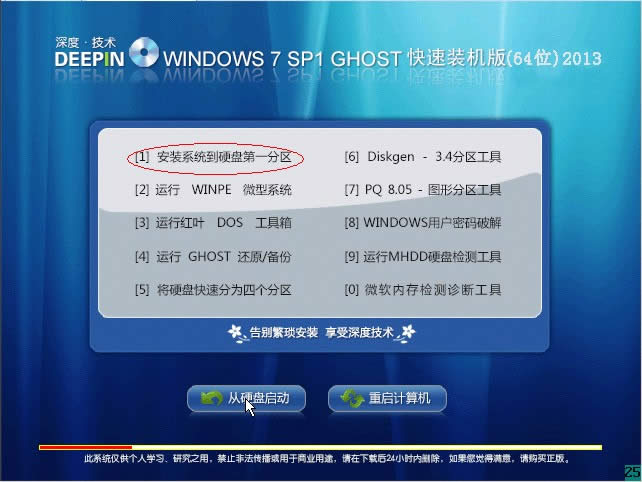 最详细的windows7系统安装教程图1 2、系统自动重启,自动拷贝系统过程如下图片 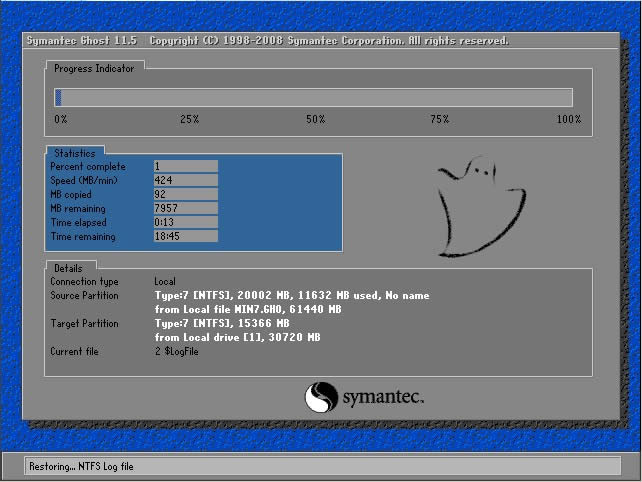 最详细的windows7系统安装教程图2 3、拷贝系统完成后会自动重启,并进入系统安装自动检测过程如下图片 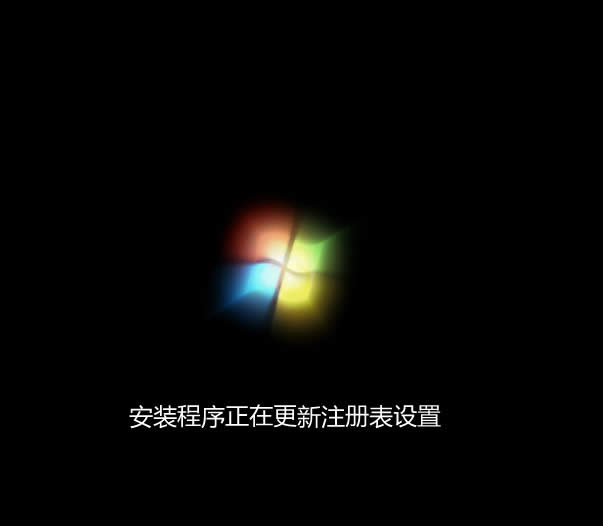 最详细的windows7系统安装教程图3 4、检测通过后会自动搜索安装硬件驱动,如下图片 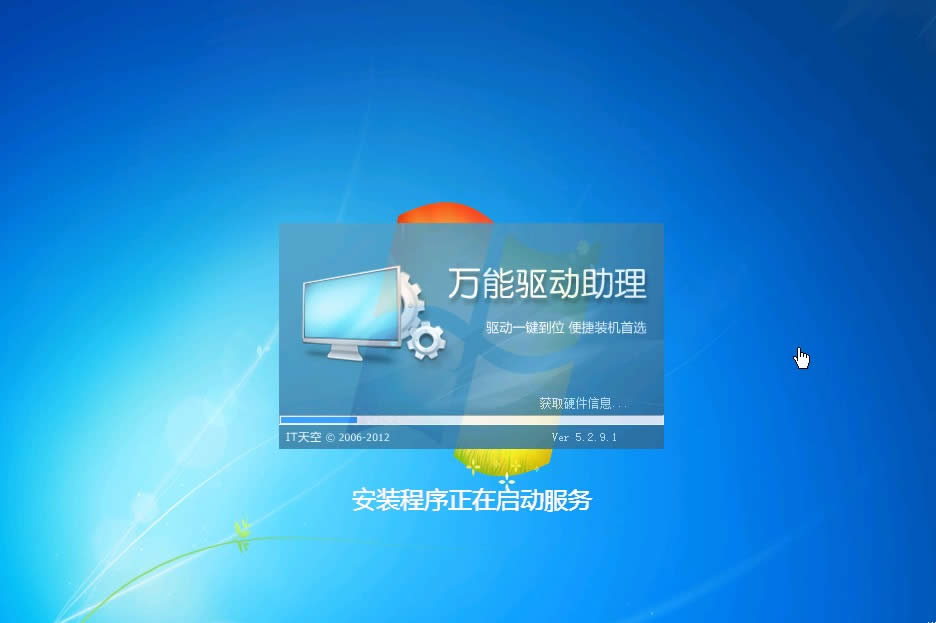 最详细的windows7系统安装教程图4 5、经过几分钟的安装,到最后激活windows7旗舰版过程,这样系统安装后就不用再激活了。  最详细的windows7系统安装教程图5 6、经过5-10分钟这样系统会自动安装结束,自动重启,进入系统! 我们依照这篇windows7系统安装教程操作到这里的时候,一个全新的操作系统就降临在我们电脑上了,用着最新的操作系统,大家是否都已经学会了w7重装系统的方法了呢?正所谓办法都是人想出来的,相信大家了解了这个方法后,一定能够给自己使用电脑带来更大的便利哦。 系统软件一般是在计算机系统购买时随机携带的,也可以根据需要另行安装。 |
笔记本已经成为了人们不可缺少的工具,惠普笔记本更是得到了很多年轻人的青睐,并且大家对笔记本的速度的
今天小编要给大家带来的就是史上最详细的win10系统介绍,大家肯定非常期待了吧?因为自从win10
很多人都喜欢win10官方下载系统来安装,因为这样子就能最大限度保证系统安全无隐患。小编也觉得wi
很多用户都说小编最近没法教程,是不是死了?其实小编没死呢,而是在研究一键重装win8系统!吓到了吧